苹果13手机如何装卡包,随着科技的不断进步,苹果公司推出了全新的iPhone 13手机,该款手机在外观和性能方面都有了显著的提升,除了更高的屏幕刷新率和更强大的处理器,iPhone 13还引入了一项令人激动的功能 - 卡包。这个功能使得用户能够将各种卡片,如信用卡、会员卡和门禁卡等,直接存储在手机上,方便快捷地使用。而在iOS 13系统中,添加卡片到卡包也变得更加简单和直观。接下来我们将深入探讨如何在苹果手机上使用卡包功能以及iOS 13系统中添加卡片的方法。
苹果手机ios13如何添加卡片
操作方法:
1.在苹果手机桌面,点击【设置】图标。
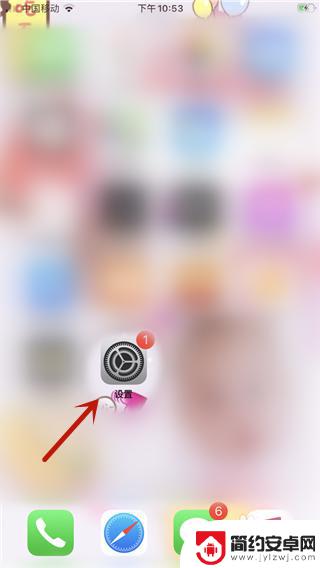
2.然后里面点击【钱包与Apple Pay】选项。
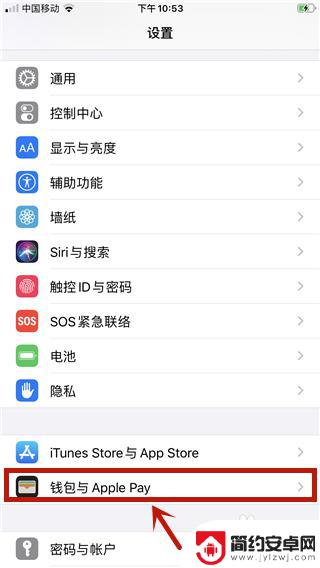
3.然后点击【添加卡片】选项。
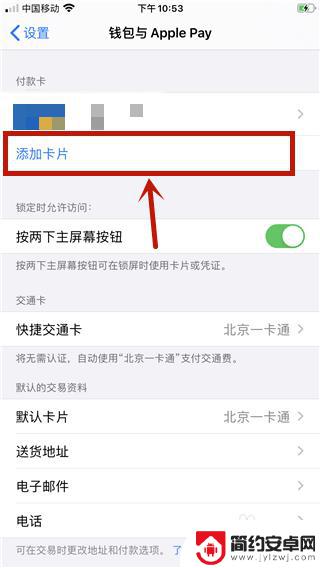
4.然后输入icloud密码,点击【好】。
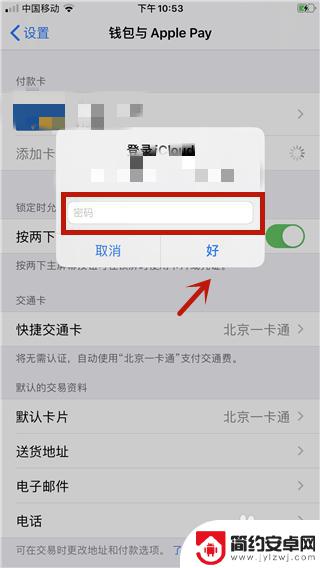
5.然后进入的界面,点击【扫描或添加卡】按钮。
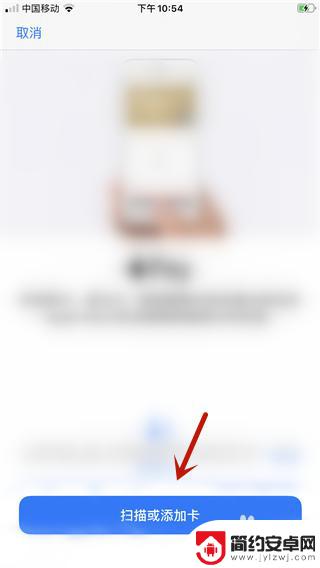
6.然后选择要添加卡的类型。
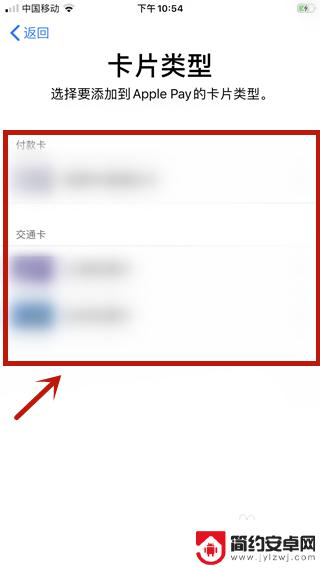
7.然后进入的页面,点击【继续】按钮。
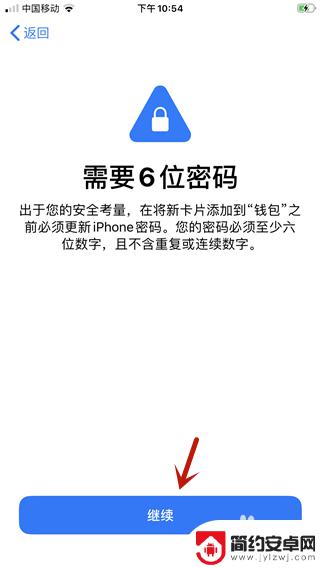
8.然后里面输入手机密码。
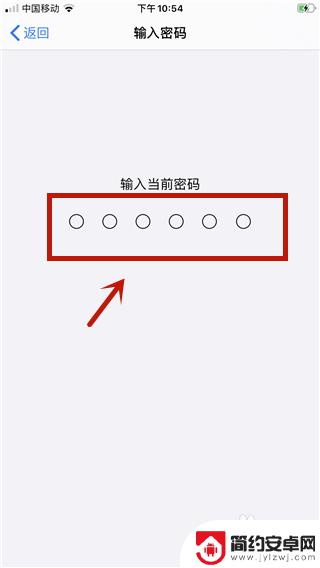
9.然后在里面输入一个新的密码。
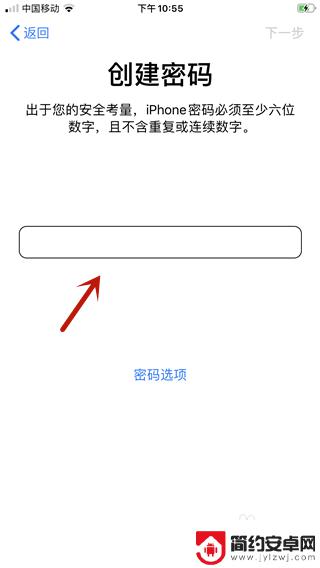
10.然后在里面输入金额,可以选择金额输入,点击【添加】。
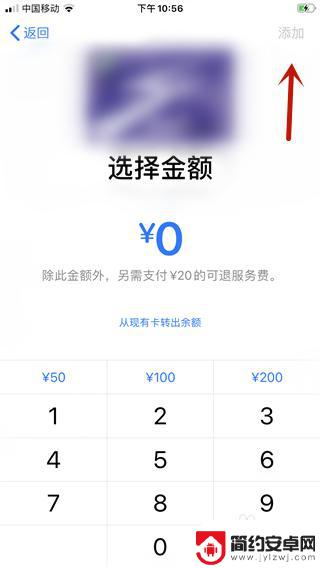
11.然后弹出来提示点击【添加卡片到“钱包”】。
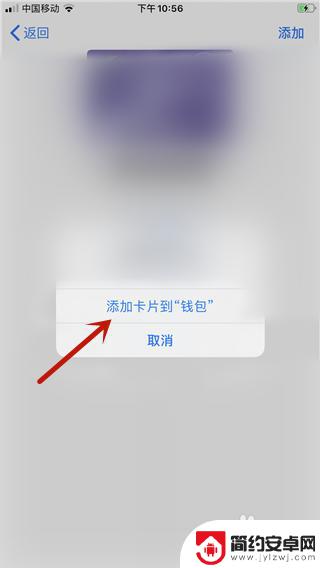
12.最后在进入的界面,红框的地方是一个扫描框。扫描卡片即可添加,或者下面点击【手动输入卡片详细信息】,添加好卡片信息,就添加卡成功。
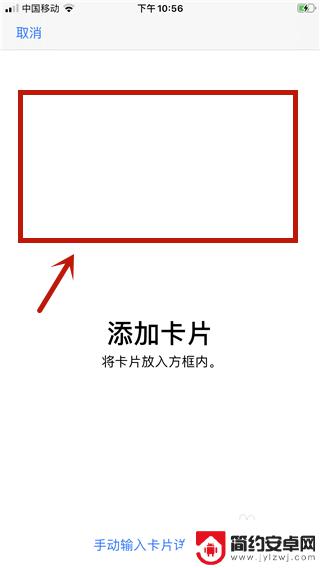
以上是关于如何在苹果13手机上安装卡包的全部内容,如果您需要,您可以按照小编的步骤进行操作,希望对大家有所帮助。










